主页 > 纸张处理 > 装入纸张 > 将纸张装入纸盒并进行打印 > 将厚纸装入纸盒并进行打印
将厚纸装入纸盒并进行打印
如果检查纸张设置设定为开且您将纸盒从设备中拉出,液晶显示屏上将显示信息询问您是否想更改纸张尺寸和纸张类型;如果需要,遵循液晶显示屏指示更改这些设置。
- 在纸盒中装入其他尺寸和类型的纸张时,必须同时更改设备中或计算机上的纸张尺寸和纸张类型设置。
- 将纸盒从设备中完全拉出。
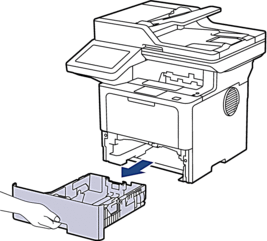
- 按住绿色拉杆滑动纸张导块,调整至所用纸张的尺寸。
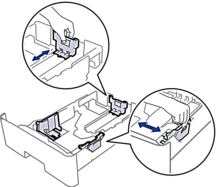

对于 Legal 或 Folio 尺寸的纸张,先按下纸盒底部的释放按钮 (1) 或纸盒后部的释放杆 (2),然后拉出纸盒的后部。(Legal 和 Folio 尺寸的纸张不适用于某些地区。)
对于带释放按钮的纸盒:
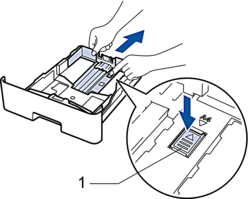
对于带释放杆的纸盒:

- 充分展开堆叠的纸张。
- 将纸张打印面朝下装入纸盒中。

切勿在纸盒中同时放置不同尺寸和类型的纸张,否则可能导致卡纸或进纸错误。
- 确保纸张位于最大纸张容量标记 (


 ) 之下。 纸盒过满将导致卡纸。
) 之下。 纸盒过满将导致卡纸。
- 慢慢将纸盒完全推入设备。
- 打开设备的后盖 (后出纸托板)。

- 将打印作业发送到设备。
 在打印对话框中更改您的打印首选项。
在打印对话框中更改您的打印首选项。 - 完成后,合上后盖 (后出纸托板),直到其锁定在关闭位置。
本页上的信息对您有帮助吗?



